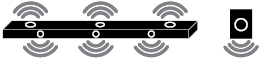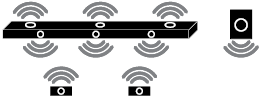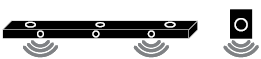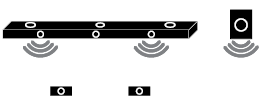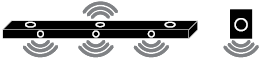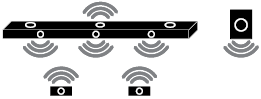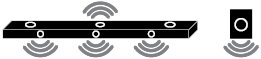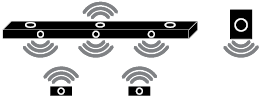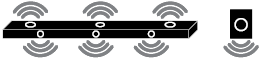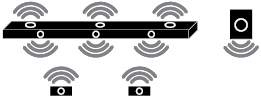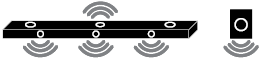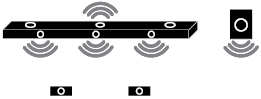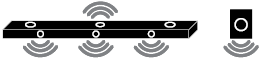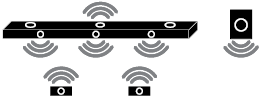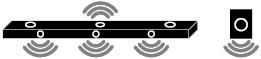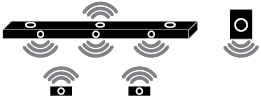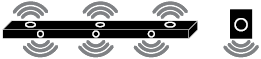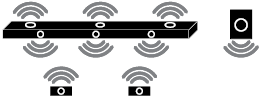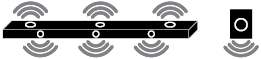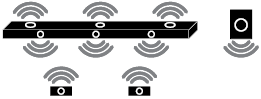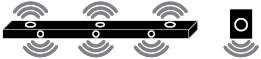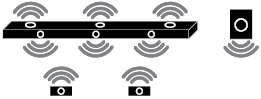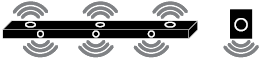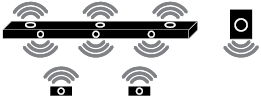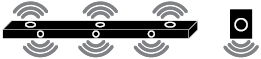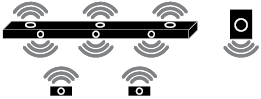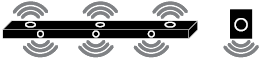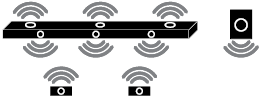Sound Bar Quick Guide
Łączenie urządzenia
Podłącz listwę głośnikową do bezprzewodowego subwoofera, aby cieszyć się bogatszym dźwiękiem.
Automatyczne łączenie z bezprzewodowym subwooferem
Po zakończeniu instalacji bezprzewodowy subwoofer automatycznie połączy się z Soundbar. Połącz listwę głośnikową z subwooferem wykonując następujące kroki.
- a Podłącz kabel zasilający do bezprzewodowego subwoofera.
- b Podłącz kabel zasilający podłączony do bezprzewodowego subwoofera do gniazdka.
- c Podłącz kabel zasilający do zasilacza sieciowego.
- d Podłącz kabel zasilacza sieciowego do gniazda DC IN (wejście zasilacza sieciowego) z tyłu produktu.
- e Podłącz kabel zasilający podłączony do zasilacza sieciowego do gniazda.
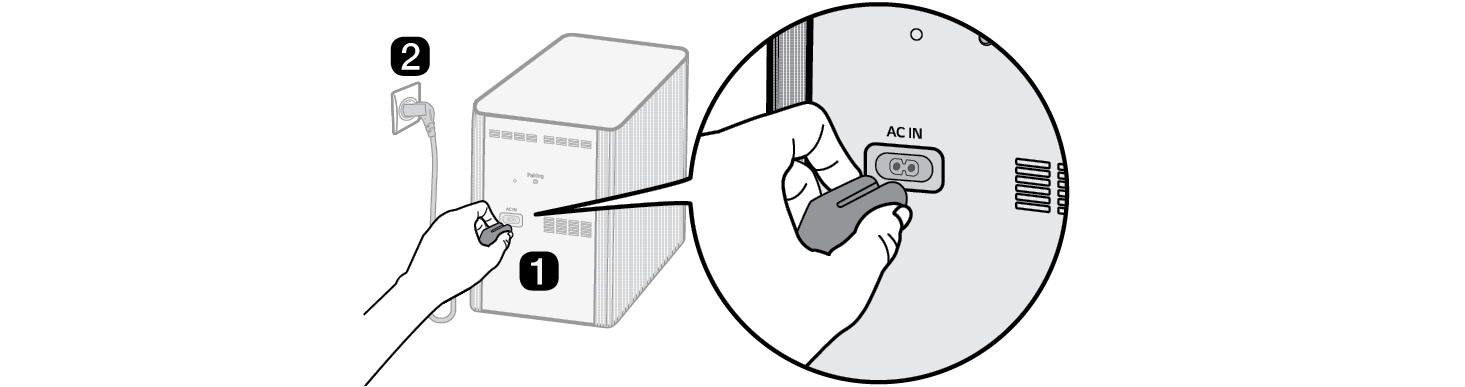
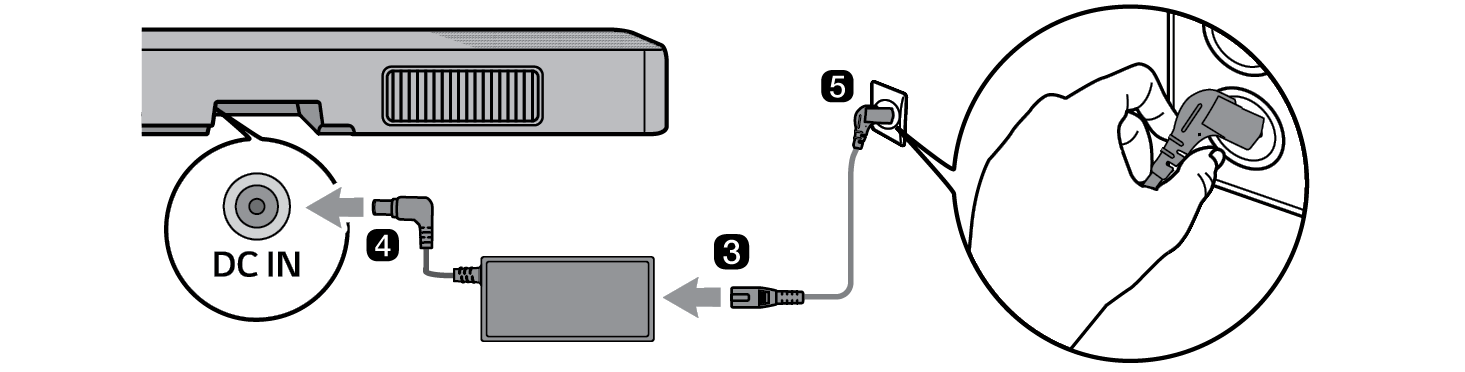

- f W przypadku automatycznego nawiązania połączenia dioda LED na bezprzewodowym subwooferze zaświeci na zielono.
|
|
|
|
|
Sprawdzanie połączenia za pomocą diody LED znajdującej się na subwooferze bezprzewodowym
Stan połączenia można sprawdzić, obserwując diodę LED na subwooferze bezprzewodowym.
|
Kolor diody LED |
Status |
|
Miga na zielono |
Trwa nawiązywanie połączenia |
|
Zielona |
Połączono pomyślnie |
|
Czerwony |
Nieudane połączenie albo subwoofer znajduje się w trybie czuwania |
|
Wył. |
Nie podłączono kabla zasilającego |
Ręczne łączenie z bezprzewodowym subwooferem
Jeśli na bezprzewodowym subwooferze świeci czerwona dioda LED, to Soundbar nie jest połączona z subwooferem. W takim przypadku należy połączyć je wykonując następujące kroki.
-
a Naciśnij przycisk zasilania
 na listwie, aby ją wyłączyć.
na listwie, aby ją wyłączyć. - b Naciśnij przycisk Pairing na bezprzewodowym subwooferze. Sprawdź, czy dioda LED znajdująca się na subwooferze miga na zielono. Jeśli dioda LED bezprzewodowego subwoofera wciąż pali się na czerwono, ponownie naciśnij i przytrzymaj przycisk z tyłu subwoofera.
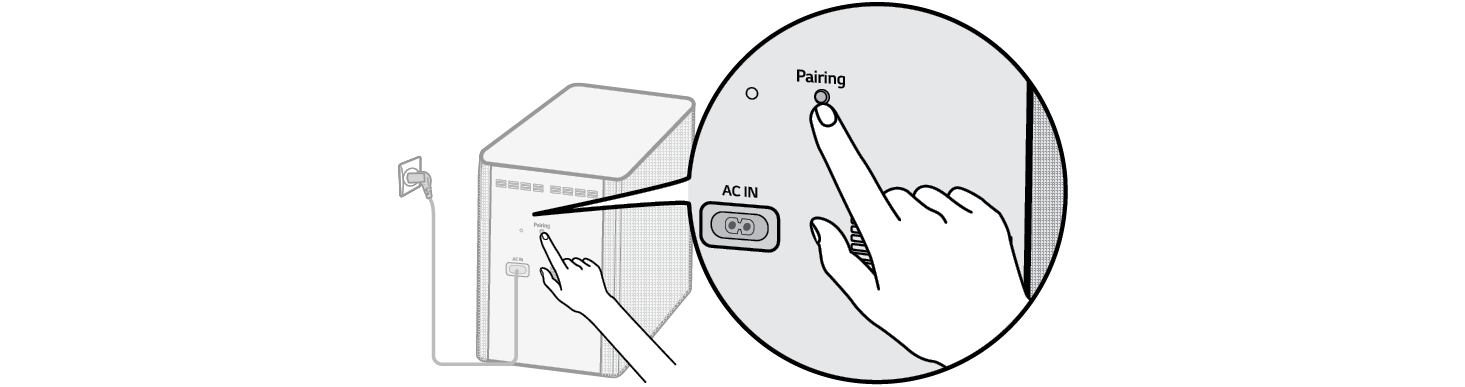

-
c Naciśnij przycisk zasilania
 na listwie głośnikowej, aby ją włączyć.
na listwie głośnikowej, aby ją włączyć. - d Po nawiązaniu połączenia dioda LED na bezprzewodowym subwooferze zaświeci na zielono.
|
|
|
|
|
Łączenie tylnych głośników z odbiornikiem bezprzewodowym (SPQ8-S, sprzedawany oddzielnie)
Połączenie automatyczne
Po zakończeniu instalacji odbiornik bezprzewodowy automatycznie połączy się z sound bar. Połącz listwę głośnikową z odbiornikiem bezprzewodowym wykonując następujące kroki.
- a Podłącz kable głośnika do odpowiednich zacisków tylnych głośników (lewy, prawy). Podłącz czarny kabel w paski do ujemnego zacisku a drugi kabel do dodatniego zacisku.
- b Podłącz kable tylnych głośników (lewy, prawy) do odbiornika bezprzewodowego.
|
Kolor zacisku odbiornika |
Położenie głośnika |
|
Niebieski |
L Lewy tylny |
|
Szary |
R Prawy tylny |
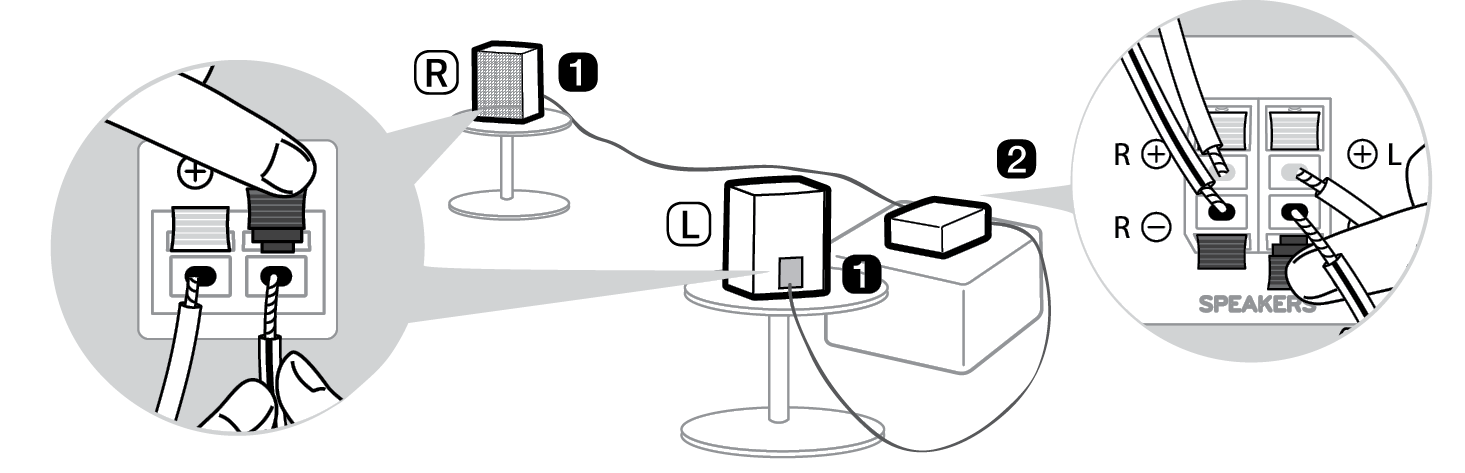

- c Podłącz kabel zasilający do bezprzewodowego odbiornika.
- d Podłącz kabel zasilający podłączony do bezprzewodowego odbiornika do gniazdka.
-
e Naciśnij przycisk zasilania
 na listwie głośnikowej, aby ją włączyć.
na listwie głośnikowej, aby ją włączyć. - f Po automatycznym nawiązaniu połączenia, dioda LED z przodu odbiornika bezprzewodowego zapali się na zielono.
|
|
|
|
|
Sprawdzanie stanu połączenia na podstawie koloru diody LED
Możesz sprawdzić stan połączenia za pomocą diody LED znajdującej się z przodu odbiornika bezprzewodowego.
|
Kolor diody LED |
Status |
|
Miga na zielono |
Trwa nawiązywanie połączenia |
|
Zielona |
Połączono pomyślnie |
|
Czerwony |
Nieudane połączenie albo odbiornik znajduje się w trybie czuwania |
|
Wył. |
Nie podłączono kabla zasilającego |
Jeśli z przodu odbiornika bezprzewodowego pali się czerwona dioda, oznacza to, że Soundbar nie jest połączona z subwooferem. W takim przypadku należy połączyć je wykonując następujące kroki.
-
a Naciśnij przycisk zasilania
 na listwie, aby ją wyłączyć.
na listwie, aby ją wyłączyć. - b Naciśnij przycisk PAIRING znajdujący się z tyłu odbiornika bezprzewodowego. Sprawdź, czy dioda LED z przodu odbiornika bezprzewodowego miga na zielono.
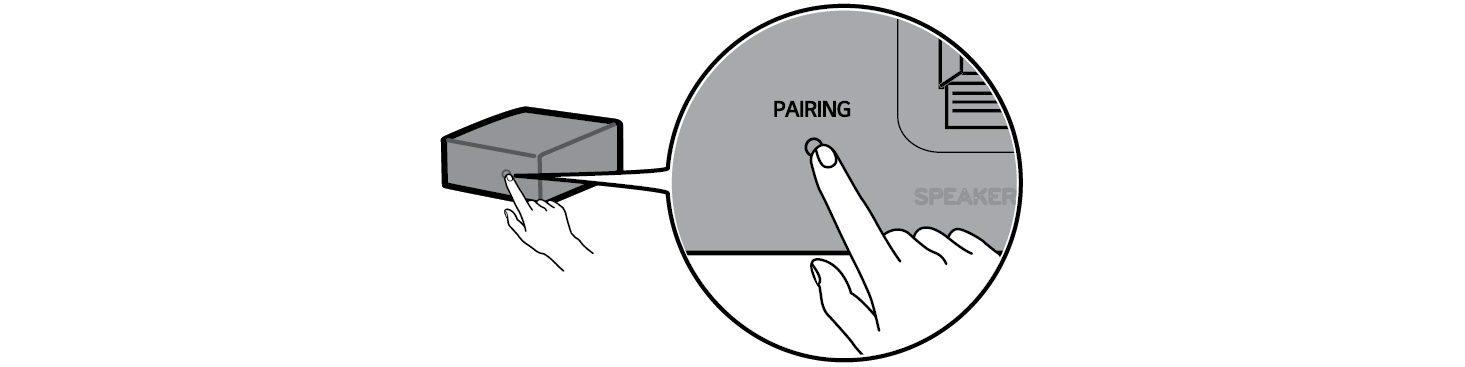

-
c Naciśnij przycisk zasilania
 na listwie głośnikowej, aby ją włączyć.
na listwie głośnikowej, aby ją włączyć. - d Po nawiązaniu połączenia, dioda LED z przodu odbiornika bezprzewodowego zapali się na zielono.
|
|
|
|
|
Montaż rdzenia ferrytowego (opcjonalnie)
W zależności od krajowych norm, rdzeń ferrytowy może nie być dostarczany.
Montaż rdzenia ferrytowego na kablach głośnika
Załóż rdzeń ferrytowy na kablach, aby zredukować szum radiowy.
- a Pociągnij część [a], aby otworzyć rdzeń ferrytowy.
- b Dwukrotnie nawiń kable głośnika odbiornika bezprzewodowego wokół rdzenia ferrytowego. Wymagana jest odległość około 18 cm pomiędzy bezprzewodowym odbiornikiem i rdzeniem ferrytowym.
- c Zamknij rdzeń ferrytowy do momentu kliknięcia.
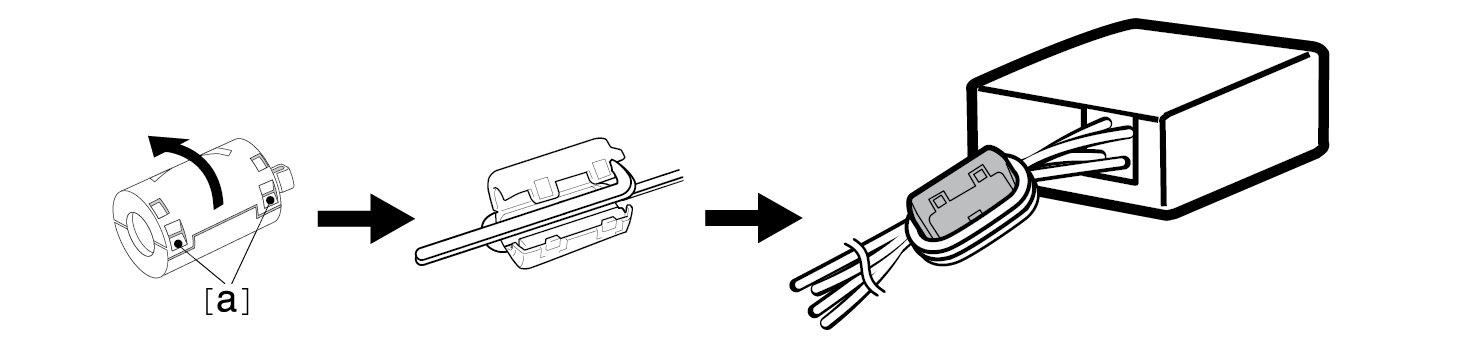

Konfiguracja dźwięku przestrzennego
Funkcja dźwięku przestrzennego pozwala na uzyskanie dookólnego, trójwymiarowego dźwięku z głośników, niezależnie od liczby kanałów oryginalnej treści.
Na przykład, jeśli słuchasz muzyki nagranej dwukanałowo ze standardowymi efektami dźwiękowymi przy podłączonych bezprzewodowych głośnikach tylnych, usłyszysz następujące różnice.

Przy wyłączonym dźwięku przestrzennym
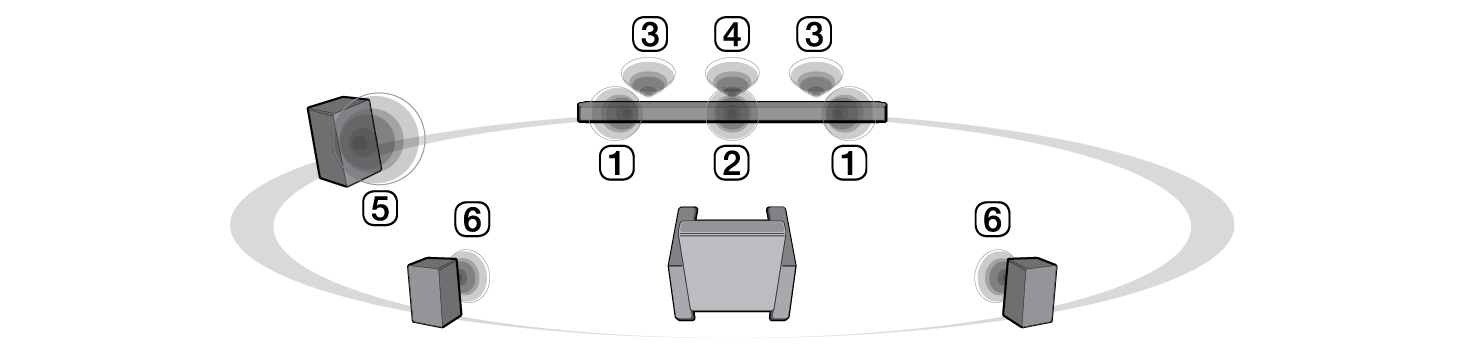
Przy włączonym dźwięku przestrzennym

|
|
|
|
|
Włączanie/Wyłączanie dźwięku przestrzennego
-
a Naciśnij przycisk Ustawienia
 . Dioda LED2 zacznie migać na biało.
. Dioda LED2 zacznie migać na biało.
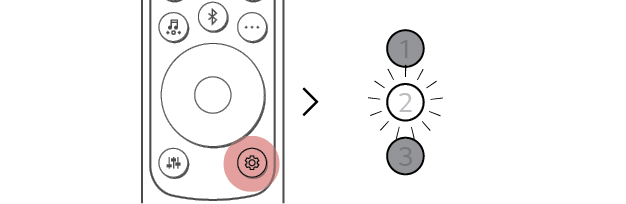

- b Przy migającej diodzie LED2, naciśnij raz Prawy przycisk, aby wybrać ustawienie dźwięku przestrzennego.
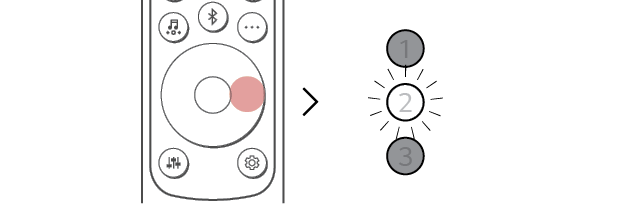

- c Przy migającej diodzie LED2, naciśnij przycisk Góra/Dół. Jeśli włączone jest ustawienie dźwięku przestrzennego, dioda LED1 zacznie migać na biało. Jeśli ustawienie dźwięku przestrzennego jest wyłączone, dioda LED3 zacznie migać na biało.
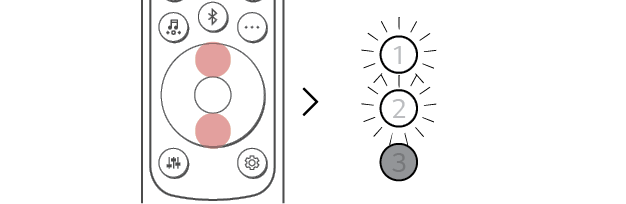
(Wł.)
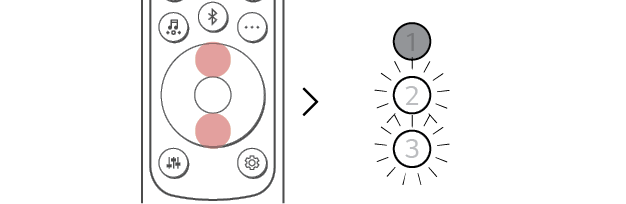
(Wył.)

Dźwięk głośnika w zależności od kanału wejściowego
|
Efekty dźwiękowe |
||
|
Wejście |
Wyjście |
|
|
Głośniki tylne niepodłączone |
Głośniki tylne podłączone |
|
|
AI SOUND PRO Dźwięk dostosowany za pomocą sztucznej inteligencji |
||
|
2.0 kanałów |
|
|
|
5.1 kanałów |
||
|
7.1 lub więcej kanałów |
||
|
7.1.4 kanałów |
||
|
STANDARD Korzystaj ze zoptymalizowanego dźwięku. |
||
|
2.0 kanałów |
|
|
|
5.1 kanałów |
|
|
|
7.1 lub więcej kanałów |
|
|
|
7.1.4 kanałów |
|
|
|
MUSIC Możesz korzystać z dźwięku zoptymalizowanego pod kątem muzyki. |
||
|
2.0 kanałów |
|
|
|
5.1 kanałów |
|
|
|
7.1 lub więcej kanałów |
|
|
|
7.1.4 kanałów |
|
|
|
CINEMA Trójwymiarowy dźwięk kinowy |
||
|
2.0 kanałów |
|
|
|
5.1 kanałów |
||
|
7.1 lub więcej kanałów |
||
|
7.1.4 kanałów |
||
|
CLEAR VOICE PRO Wyrazisty dźwięk głosu, poprawiona jakość dźwięku głosu |
||
|
2.0 kanałów |
|
|
|
5.1 kanałów |
||
|
7.1 lub więcej kanałów |
||
|
7.1.4 kanałów |
||
|
SPORTS Realistyczny dźwięk jak na stadionie |
||
|
2.0 kanałów |
|
|
|
5.1 kanałów |
||
|
7.1 lub więcej kanałów |
||
|
7.1.4 kanałów |
||
|
GAME Dźwięk zoptymalizowany do gier |
||
|
2.0 kanałów |
|
|
|
5.1 kanałów |
||
|
7.1 lub więcej kanałów |
||
|
7.1.4 kanałów |
||
|
BASS BLAST (BASS BLAST+) Dźwięk ze wzmocnionym basem |
||
|
2.0 kanałów |
|
|
|
5.1 kanałów |
||
|
7.1 lub więcej kanałów |
||
|
7.1.4 kanałów |
||